
Obsah:
- Autor John Day [email protected].
- Public 2024-01-30 11:56.
- Naposledy zmenené 2025-01-23 15:05.




Tento návod vám ukáže, ako vyrobiť segmentové hodiny Arduino 7.
presnosť je nanič!
tak som to urobil kvôli programovaniu a zábave.
ak chcete vytvoriť seriózne hodiny, môžete použiť modul rtc, ktorý bude uchovávať záznam o čase.
môžete použiť vopred vyrobený sedemsegmentový displej, ak vám nie je príjemné zložité zapojenie, ktoré môže výrazne znížiť pravdepodobnosť uvoľnenia pripojenia a nesprávneho výstupu displeja.
jedno tlačidlo slúži na zvýšenie hodiny a druhé na zvýšenie minúty o jednu.
Zásoby
Breadboard
Arduino (moje nano)
4 sedemsegmentový displej
2 tlačidlo
2 led
4 jednokohmový odpor
jeden odpor obmedzujúci prúd (220 ohmov)
nejaký zapojovací drôt
Krok 1: Multiplexovanie 4 Sedemsegmentový displej
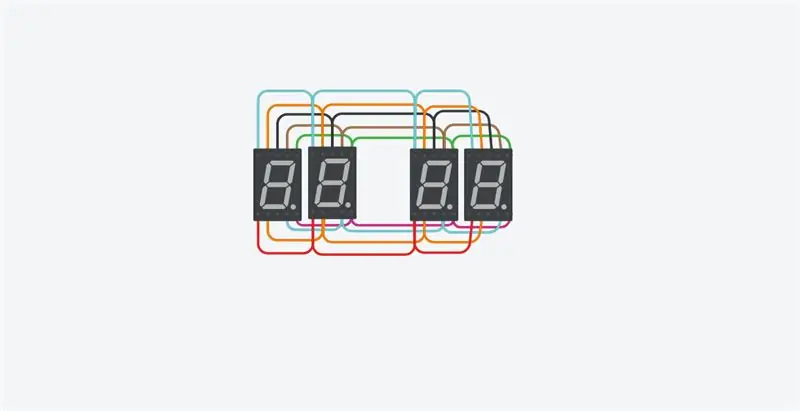
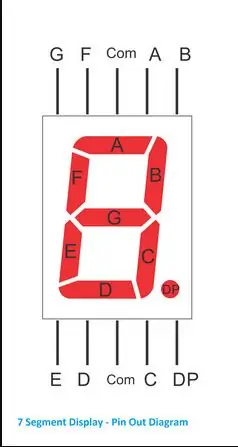
spojte všetky zodpovedajúce piny každého 7-seg k sebe, aby sa multiplexoval displej v uvedenom poradí na vyššie uvedených obrázkoch.
Krok 2: Pripojenie 7 -segmentového displeja k Arduinu
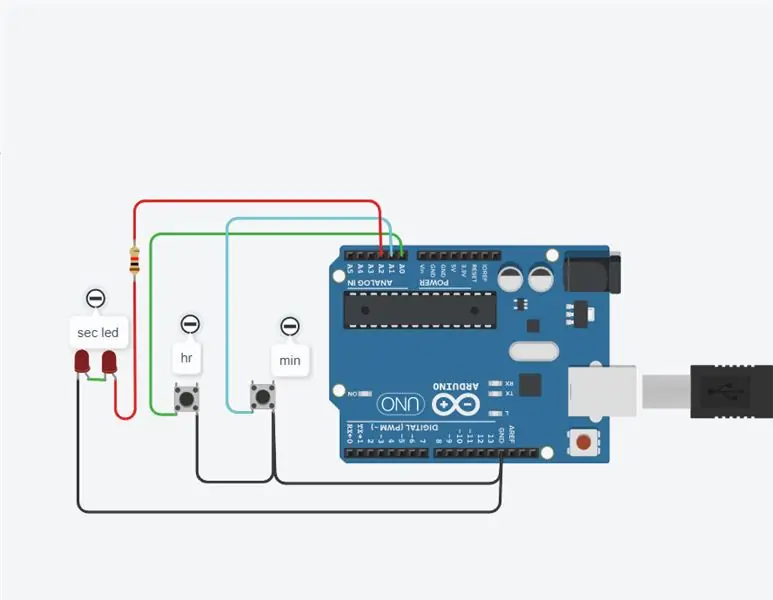

Podľa tejto schémy pripojte všetky svorky 7-segmentového displeja k digitálnemu kolíku Arduino.
A - digitálny kolík 2
B - digitálny kolík 3
C - digitálny kolík 4
D - digitálny kolík 5
E - digitálny kolík 6
F - digitálny kolík 7
G - digitálny kolík 8
DP - digitálny kolík 9.
Pripojte všetky bežné kolíky k digitálnym kolíkom Arduino cez odpor 1K ohm
D1 - digitálny kolík 10
D2 - digitálny kolík 11
D3 - digitálny kolík 12
D4 - digitálny kolík 13
Krok 3: Pripojenie sekundy LED a tlačidla nastavenia

Uzemnite jeden terminál tlačidla a katódu diódy LED.
Pripojte susedný terminál k A0 a A1.
LED anóda do A3.
Krok 4: Kód
Najprv si stiahnite 7 -segmentovú knižnicu displeja z nižšie uvedeného odkazu z Github a extracrt ju do priečinka knižnice Arduino ide
sedemsegmentová knižnica
nahrajte kód do svojho Arduina
kód môžete zmeniť podľa seba.
Odporúča:
7 segmentové hodiny - edícia pre malé tlačiarne: 9 krokov (s obrázkami)

7 segmentové hodiny - edícia malých tlačiarní: Ďalšie 7 segmentové hodiny. xDA Aj keď musím povedať, že to pri sledovaní môjho profilu Instructables nevyzerá tak šialene. V momente, keď sa pozriete na môj univerzálny profil, je to pravdepodobne ešte dráždivejšie. Prečo som sa teda vôbec obťažoval urobiť ďalší
7 segmentové hodiny, verzia 2: 4 kroky

7 Segmentové hodiny Verzia 2: Dobrý deň! Po požiadavke používateľa Instructables, ktorá sa týka dostupnosti 12-hodinového formátu, som využil podstatné zmeny pôvodného projektu. Počas používania verzie 1 som cítil potrebu vytvoriť samostatnú verziu, tak som to urobil možným
7 segmentové hodiny: 4 kroky (s obrázkami)

7 Segmentové hodiny: Po niekoľkých rokoch používania boli moje analógové hodiny definitívne mŕtve. Medzitým som hľadal projekt 3D hodín na tlač s mojou Prusa, takže som našiel 7 -segmentové hodiny, ktoré budú poháňať LED diódy ws2812 a Arduino. Myslel som si, že výkon týchto LED diód je
WiFi 7 -segmentové LED hodiny: 3 kroky (s obrázkami)

7 -segmentové LED hodiny WiFi: Projekt: 7 -segmentové LED hodiny WiFi Dátum: november - december 2019 Hlavným dôvodom pre stavbu týchto hodín bolo predovšetkým opätovné použitie dvoch nočných hodín
7 SEGMENTOVÉ DIGITÁLNE HODINY A TEPLOMER: 6 krokov

7 SEGMENTOVÉ DIGITÁLNE HODINY A TEPLOMER: Ovláda sa pomocou adaptéra 12 V 500 mA. Výška znaku je 57 mm a zobrazuje hodinové informácie počas 24 hodín. Informácie o čase a teplote sa zobrazujú striedavo na tej istej obrazovke. Nezabúda na informácie o hodinách cez pamäť
